Dell Smart Plug-in Version 1.1 For HP Operations Manager 9.0 For Microsoft Windows software Manuel utilisateur
Vous trouverez ci-dessous de brèves informations sur OpenManage Server Administrator. Le Dell Smart Plug-in offre des capacités de regroupement et de contrôle des systèmes Dell et permet aux utilisateurs de prendre des mesures correctives en cas d'inefficacité du système.
PDF
Télécharger
Document
Dell Smart Plug-in version 1.1 pour HP Operations Manager versions 8.10 et 8.16 pour Microsoft Windows Guide d'utilisation Remarques, précautions REMARQUE : une REMARQUE indique des informations importantes qui peuvent vous aider à mieux utiliser votre ordinateur. PRÉCAUTION : une PRÉCAUTION indique un risque d'endommagement du matériel ou de perte de données en cas de non-respect des instructions. ____________________ Les informations que contient ce document sont sujettes à modification sans préavis. © 2010 Dell Inc. tous droits réservés. La reproduction de ce document, de quelque manière que ce soit, sans l'autorisation écrite de Dell Inc. est strictement interdite. Marques utilisées dans ce document : Dell™, le logo DELL™, OpenManage™, PowerEdge™ et PowerVault™ sont des marques de Dell Inc. Microsoft® et Windows® sont des marques ou des marques déposées de Microsoft Corporation aux États-Unis et/ou dans d'autres pays. VMware® et ESXi Server™ sont des marques déposées de VMware, Inc. aux États-Unis et/ou dans d'autres juridictions. SUSE® est une marque déposée de Novell, Inc. aux États-Unis et dans d'autres pays. Red Hat Enterprise Linux® est une marque déposée de Red Hat, Inc. aux États-Unis et dans d'autres pays. Linux® est une marque déposée de Linus Torvalds. D'autres marques commerciales et noms de marque peuvent être utilisés dans ce document pour faire référence aux entités se réclamant de ces marques et de ces noms ou à leurs produits. Dell Inc. rejette tout intérêt exclusif dans les marques et les noms commerciaux autres que les siens. Octobre 2010 Table des matières 1 Introduction . . . . . . . . . . . . . . . . . . . . . . . . Fonctionnalités et avantages clés du Dell Smart Plug-in . . . . . . . . . . . Nouveautés de cette version . . . . . . . . . . 7 . . . . . . . . . . . . . . . 9 Périphériques Dell pris en charge . . . . . . . . . . . . 10 . . . . . . . . . . . . . . . . 10 Obtention de support technique . 2 . . . . . . . . . . . . Installation et désinstallation du Dell Smart Plug-in . . . . . . . . . . . . . . . . . . Accès au programme d'installation Dell Smart Plug-in . . . . . . . . . . . . . . . . . . . . . . Avant de commencer 9 . . . . . . . . Systèmes d'exploitation pris en charge . Autres documents utiles . 7 12 13 . . . . 13 . . . . . . . . . . . . . . . . . . 13 Configuration du serveur de gestion pour Dell SPI . . . 14 Configuration de l'autorisation utilisateur pour WinRM . . . . . . . . . . . . . . . . . . . . . . . 15 . . . . . . . . . . . 16 . . . . . . . . . . . . . . . . . 17 Configuration des systèmes gérés. Installation de Dell SPI Configuration des paramètres de communication . . . . . . . . . . . . . . . . . . . Table des matières 18 3 Vérification de l'installation du Dell SPI . . 22 Utilisation de l'option Réparer dans le programme d'installation . . . . . . . . . . . . . . . . . . . . . . . 23 Mise à niveau d'une ancienne version du Dell SPI . . . 23 . . . . . . . . . . . . . . . 25 Utilisation de Dell Smart Plug-in (SPI) . . . . . . . . . . . . . . . . . . . . . . . Présentation de Dell Smart Plug-in . . . . . . 27 . . . . . . . . . . . 27 Déploiement automatique des règles . Déploiement manuel des règles . . . . . . . . . . 28 . . . . . . . . . . . . 29 Règle de regroupement automatique Règles d'intercepteur SNMP . . . . . . . . . . 29 . . . . . . . . . . . . . . 31 Dell_Process_SNMPTraps Policy . . . . . . . . . Dell_Process_SNMPTraps_AckManual Policy . . . . . . . . . . . . . . . . . . . . . . . . 31 32 Présentation de la gravité des messages d'interruption Dell SPI . . . . . . . . . . . . . . . 32 Propagation de la gravité en fonction de l'interruption SNMP . . . . . . . . . . . . . . . . . 33 Surveillance de l'intégrité des périphériques Dell . Lancement de Dell OpenManage Server Administrator . . . . . . . . . . . . . . . . . 34 . . . . . . . . 34 Lancement de Server Administrator à partir de Outils . . . . . . . . . . . . . . . . . . . . 4 21 Utilisation de l'option Modifier dans le programme d'installation . . . . . . . . . . . . . . . . . . . . . Désinstallation du Dell SPI 3 . . . . . . . . Table des matières . . . 35 Lancement de Server Administrator depuis le groupe de nœuds . . . . . . . . . . . . . . . . . . 35 Lancement de Server Administrator depuis le mappage du service . . . . . . . . . . . . . . . 36 Lancement de Server Administrator depuis le message d'alerte . . . . . . . . . . . . . . . . . 36 . . . . . . . 37 Lancement de la console du serveur Web distribué . . . . . . . . . . . . . . . . . . Lancement de la console DWS depuis les Outils . . . . . . . . . . . . . . . . . . . . . . . . Lancement de la console DWS depuis le groupe de nœuds . . . . . . . . . . . . . . . . . . . . . 4 37 . 38 Lancement de la console DWS depuis le mappage du service . . . . . . . . . . . . . . . . . . . . . . 38 Lancement de la console DWS depuis le message d'alerte . . . . . . . . . . . . . . . . . . 38 Dépannage de Dell Smart Plug-in (SPI) . . . . . . . . . . . . . . . . . . . . . . . . . . . . 41 Le lancement du programme d'installation exige un certain temps . . . . . . . . . . . . . . . . . . . . . 41 . . . . 41 . . . . . . 42 . . . . . . . 42 Le processus de mise à niveau ne répond plus . Les messages d'interruption SNMP ne sont pas créés . . . . . . . . . . . . . . . . . . . Interruptions SNMP reçues à des nœuds incorrects . . . . . . . . . . . . . . . . . État d'intégrité globale non récupéré pour les systèmes Dell . . . . . . . . . . . . . . . . . . . . . . Table des matières 43 5 6 Table des matières Introduction PRÉCAUTION : afin de prévenir toute corruption et/ou perte de données, n'effectuez les procédures décrites dans ce document que si vous possédez l'expérience et les connaissances nécessaires pour utiliser HPOM. Le Dell Smart Plug-in offre des capacités de regroupement et de contrôle des systèmes Dell et permet aux utilisateurs de prendre des mesures correctives lorsqu'une inefficacité de système est identifié. Ce guide est conçu pour les administrateurs système qui utilisent le Dell Smart Plug-in (SPI) sur un Gestionnaire d'opérations HP (HPOM) versions 8.10 et 8.16 pour Microsoft Windows afin de contrôler les systèmes Dell. Grâce à l'intégration du Dell SPI au HPOM, vous pouvez utiliser la console HPOM pour contrôler la disponibilité des périphériques Dell détectés dans HPOM. Fonctionnalités et avantages clés du Dell Smart Plug-in Dell SPI comprend divers outils et règles que vous pouvez déployer sur le serveur de gestion. Il vous permet de : • Créer le groupe Dell Managed Systems (Systèmes gérés Dell) sous le groupe de nœuds, et de regrouper les systèmes Dell détecté en tant que nœuds gérés ou externes avec les systèmes d'exploitation Windows ou Linux pris en charge, ou un système d'exploitation VMware ESXi dans la console HPOM. • Traiter les interruptions SNMP (Simple Network Management Protocol générées par Dell OpenManage Server Administrator (Server Administrator) et les agents d'OpenManage Storage Systems (Storage Systems) fonctionnant sur les systèmes Dell. • Surveiller de façon périodique l'intégrité système globale des systèmes Dell regroupés sous le groupe Dell Managed Systems. • Lancer la console Web de Server Administrator en tant qu'outil à partir de la console HPOM à des fins de dépannage des alertes provenant des systèmes Windows et Linux. Introduction 7 • Lancer la console DWS (Distributed Web Server - Serveur Web distribué) en tant qu'outil à partir de la console HPOM afin de se connecter aux systèmes ESXi pour le dépannage des alertes. La figure 1-1 illustre la console HPOM, une fois l'utilitaire Dell SPI installé. Figure 1-1. Dell SPI déployé sur la console HPOM Mappages de service Dell Groupe de nœuds Systèmes gérés Dell Outils Dell OpenManage (Server Administrator, et DWS Server Administrator) SPI pour le groupe de règles des périphériques Dell 8 Introduction Nouveautés de cette version • Regroupement et contrôle des systèmes Linux Dell – • Création du groupe de service des Serveurs Linux Dell sous la vue Service Map (Mappage de service) de la console HPOM afin d'afficher tous les systèmes Linux. Regroupement et contrôle des systèmes ESXi Dell – Création du groupe de service des Serveurs ESXi Dell sous la vue Service Map de la console HPOM afin d'afficher tous les serveurs Linux. • Mise à niveau du Dell SPI version 1.0 vers 1.1 à l'aide du programme d'installation Dell SPI • Lancement de la console Web Server Administrator à partir de systèmes Linux • Options d'installation personnalisée entre Windows, Linux, ou ESXi pour contrôler les systèmes Windows, Linux ou ESXi • Outil de lancement DWS (Distributed Web Server) intégré à HPOM pour lancer la console Web Server Administrator pour le serveur ESXi, via l'adresse URL de la console Web DWS configurée • Intégration du configurateur Dell SPI : un utilitaire de ligne de commande permettant de configurer les paramètres suivants : – Délai d'attente et nouvelles tentatives SNMP – Nom d'utilisateur WSMAN, mot de passe, vérification d'autorité de certification, Common Name check (Vérification de nom commun), Revocation check (Vérification d'annulation), et délai d'attente WSMAN – Adresse URL DWS pour le lancement de OMSA Périphériques Dell pris en charge Dell SPI pour HPOM prend en charge les périphériques Dell suivants : • Systèmes Dell PowerEdge : prise en charge complète des systèmes allant de x8xx à xx1x (tous deux inclusifs) sur lesquels OMSA versions 5.5 à 6.3 et le système d'exploitation Windows pris en charge sont installés Introduction 9 • Systèmes Dell PowerEdge : prise en charge complète des systèmes allant de x9xx à x1xx (tous deux inclusifs) sur lesquels OMSA versions 6.1 à 6.3 et ESXi version 4.0 et supérieures sont installés • Systèmes Dell PowerEdge : prise en charge complète pour les systèmes allant de x9xx à x1xx (tous deux inclusifs) sur lesquels OMSA versions 6.1 à 6.3 et le système d'exploitation Linux pris en charge sont installés • Systèmes Dell PowerVault : prise en charge des systèmes Windows sur lesquels OMSA versions 5.5 à 6.3 est installé Systèmes d'exploitation pris en charge Pour obtenir les dernières informations sur la prise en charge des systèmes d'exploitation pour Dell SPI, consultez le fichier « Lisez-moi ». Le fichier « Lisez-moi » inclus avec Dell SPI contient des informations sur les exigences matérielles et logicielles de la station de gestion et les nœuds gérés, ainsi que des informations concernant les problèmes connus. Vous trouverez le fichier « Lisez-moi » sur la page de documentation de la Gestion des systèmes dusite Web de support technique Dell support.dell.com/manuals. Ce fichier fait également partie de l'exécutable auto-extractible Dell Smart Plug-in v1.1_A00.exe. Autres documents utiles Outre ce guide, vous trouverez les guides suivants sur le site Web de support Dell à l'adresse support.dell.com/manuals. Sur la page Manuals (Manuels), cliquez sur Software Logiciel→ Systems Management Gestion de systèmes (LogicielGestion de systèmes). Cliquez sur le lien du produit approprié sur le côté droit pour accéder aux documents suivants : • 10 Le Dell OpenManage Installation and Security User's Guide (Guide d’installation et de sécurité de Dell OpenManage) fournit des procédures d'installation exhaustives et des instructions pas à pas d'installation, de mise à niveau et de désinstallation de Server Administrator sur les systèmes d'exploitation pris en charge. Introduction • Le Dell OpenManage Server Administrator User’s Guide (Guide d'utilisation Dell OpenManage Server Administrator) fournit des informations détaillées sur la configuration et l'utilisation d'OpenManage Server Administrator sur les systèmes Dell sur lesquels sont installés divers systèmes d'exploitation. • Le Dell OpenManage Server Administrator Compatibility Guide (Guide d'interopérabilité Dell OpenManage Server Administrator) fournit des informations de d'interopérabilité concernant l'installation et l'exploitation de Server Administrator sur diverses plates-formes matérielles (ou systèmes) fonctionnant sous des systèmes d'exploitation pris en charge. • Le Dell OpenManage Server Administrator Messages Reference Guide (Guide de référence des messages de Dell OpenManage Server Administrator) répertorie les messages qui s'affichent dans le journal des alertes de la page d'accueil de Server Administrator ou sur l'observateur d'évènements du système d'exploitation. Ce guide explique le texte, la gravité et la cause de chaque message d'alerte de service émis par Server Administrator. • Le Dell OpenManage Server Administrator Command Line Interface User's Guide (Guide d'utilisation de l'interface de ligne de commande Dell OpenManage Server Administrator) décrit la totalité de l'interface de ligne de commande de Server Administrator. Ce Guide présente notamment une explication des commandes CLI (Interface de ligne de commande) permettant d'afficher l'état du système, d'accéder aux journaux, de créer des rapports, de configurer différents paramètres de composant et d'établir des seuils critiques. • Le Dell OpenManage With VMware ESX/ESXi 4 Systems Management Guide (Guide de gestion des systèmes Dell OpenManage avec VMware ESX/ESXi 4) présente les étapes d'installation, des consignes d'utilisation et des informations de support concernant l'utilisation de la suite logicielle de gestion des systèmes Dell OpenManage avec les logiciels VMare ESX 4 et VMware ESXi 4 pour les systèmes Dell PowerEdge. Pour accéder à ce guide, cliquez sur Software→ Virtualization Solutions→ VMware Software (LogicielSolutions de virtualisationLogiciel VMware) sur support.dell.com/manuals. • Le SNMP Trap Correlation Guide (Guide de corrélation d'interruptions SNMP) fournit des informations concernant la corrélation d'interruptions SNMP. Introduction 11 • Pour en savoir plus sur les termes utilisés dans le présent document, voir le Glossaire disponible sur le site Web du support technique Dell à l'adresse support.dell.com/manuals. Obtention de support technique Pour obtenir de l'aide et des informations sur Dell SPI, visitez le site Web du support Dell à l'adresse support.dell.com 12 Introduction Installation et désinstallation du Dell Smart Plug-in Vous devez réinstaller les logiciels pré-requis sur le serveur de gestion et les systèmes gérés avant d'installer le Dell Smart Plug-in (SPI). Le fichier « Lisez-moi » de Dell Smart Plug-in contient la liste exhaustive des caractéristiques logicielles. Vous trouverez également le fichier « Lisez-moi », fourni avec le programme d'installation Dell SPI sur la page Documentation Systems Management du site Web de support Dell à l'adresse support.dell.com/manuals. Accès au programme d'installation Dell Smart Plug-in Le Dell SPI (Dell Smart Plug-In v1.1.msi) et le fichier «Lisez-moi » sont inclus dans le fichier exécutable auto-extractible Dell Smart Plug-in v1.1_A00.exe. Vous pouvez télécharger le programme d'installation à partir du site Web de support Dell à l'adresse support.dell.com. Avant de commencer Avant l'installation du Dell SPI, effectuez les étapes suivantes : • Configurez le serveur de gestion • Configurez le système géré • Téléchargez le fichier exécutable auto-extractible Dell SPI à partir du site Web de support technique Dell. Installation et désinstallation du Dell Smart Plug-in 13 Configuration du serveur de gestion pour Dell SPI Configuration du serveur de gestion pour Dell SPI : REMARQUE : vous devez détenir des privilèges d'administrateur de domaine sur le serveur de gestion HPOM (HP Operations Manager - Gestionnaire des opérations HP) sur lequel le Dell SPI doit être installé, ainsi que des privilèges WinRM sur le système afin de pouvoir contrôler les systèmes Dell ESXi, au besoin. Pour en savoir plus sur la configuration des privilèges WinRM, voir « Configuration de l'autorisation utilisateur pour WinRM » à la page 15. 1 Installez HPOM version 8.10 ou 8.16 pour Microsoft Windows avec les correctifs les plus récents sur le serveur de gestion. Pour en savoir plus sur l'installation du HPOM, voir le HP Operations Manager Installation Guide (Guide d'installation du HPOM) disponible sur le site de support technique HP. 2 Installez et activez le service SNMP (Simple Network Management Protocol - Protocole de gestion de réseau simple) pour établir la communication entre le serveur de gestion et le nœud géré. 3 Assurez-vous de bien installer le Windows Management Instrumentation (WMI) Windows Installer Provider (Fournisseur de programmes d'installation Windows WMI (Windows Management Instrumentation Instrumentation de gestion Windows) sur le serveur de gestion. Pour installer WMI Windows Installer Provider sur les systèmes Windows 2003 : a Allez à Paramètres→ Panneau de configuration→ Ajout/Suppressions de programmes. b Cliquez sur Ajouter/Supprimer des composants Windows. L'Assistant Composants Windows s'affiche. c Dans cet Assistant, sélectionnez Management and Monitoring Tools (Outils de gestion et de suivi) puis cliquez sur Détails. d Sélectionnez le WMI Windows Installer Provider, puis cliquez sur OK. Le fournisseur est installé sur le serveur de gestion. 4 Assurez-vous de bien installer le Fournisseur SNMP WMI sur le serveur de gestion. 14 Installation et désinstallation du Dell Smart Plug-in Installation du WMI SNMP Provider sur les systèmes Windows 2003 : a Allez à Paramètres→ Panneau de configuration→ Ajout/Suppressions de programmes. b Cliquez sur Ajouter/Supprimer des composants Windows. L'Assistant Composants Windows s'affiche. c Dans cet Assistant, sélectionnez Management and Monitoring Tools (Outils de gestion et de suivi), puis cliquez sur Détails. d Sélectionnez WMI SNMP Provider, puis cliquez sur OK. Le fournisseur est installé sur le serveur de gestion. 5 Installez et configurez WinRM de version 2.0 ou supérieure pour établir la communication entre le serveur de gestion et les systèmes VMware ESXi que vous contrôlez. REMARQUE : si HPOM s'exécute sur un système d'exploitation Windows 2003 Server, redémarrez le système après l'installation de WinRM. Si vous ne redémarrez pas le système, la règle d'auto-regroupement ne regroupe pas les systèmes ESXi sous les Systèmes gérés Dell. Configuration de l'autorisation utilisateur pour WinRM Afin de leur fournir des droits d'accès aux services WinRM et WMI, ajoutez des utilisateurs dotés des niveaux d'accès appropriés. REMARQUE : vous devez ouvrir une session avec des privilèges d'administrateur pour configurer l'autorisation utilisateur pour les serveurs WinRM et WMI. L'administrateur est configuré par défaut. Pour configurer l'autorisation utilisateur WinRM : 1 Cliquez sur Démarrer puis sur Exécuter. 2 Entrez winrm configsddl default, puis cliquez sur OK. 3 Cliquez sur Ajouter et ajoutez à la liste les utilisateurs ou groupes locaux ou de domaine requis. 4 Fournissez les autorisations appropriées aux utilisateurs respectifs, puis cliquez sur OK. Installation et désinstallation du Dell Smart Plug-in 15 Configuration des systèmes gérés Pour configurer les systèmes gérés : 1 Installez les systèmes d'exploitation Windows ou Linux pris en charge, ou la version ESXi prise en charge, sur les systèmes gérés. 2 Installez et activez le service SNMP sur le système géré et assurez-vous que le serveur de gestion peut communiquer avec celui-ci. 3 Configurez l'agent SNMP pour modifier le nom de communauté, activez les opérations Get et envoyez des interruptions au serveur de gestion HPOM. Pour en savoir plus sur la configuration de l'agent SNMP, voir le OpenManage Server Administrator User’s Guide (Guide d'utilisation OpenManage Server Administrator) disponible sur le site Web du support technique Dell à l'adresse support.dell.com/manuals. Pour en savoir plus sur la configuration de l'agent SNMP sur les systèmes ESXi, voir le Dell OpenManage With VMware ESX/ESXi 4 Systems Management Guide (Guide de gestion des systèmes ESX/ESXi 4 Dell OpenManage avec VMware) disponible sur le site Web du support technique Dell à l'adresse support.dell.com/manuals. 4 Installez Server Administrator sur les systèmes Windows et Linux. Les versions prises en charge de Server Administrator : • Pour les systèmes Windows : versions 5.5 à 6.3 • Pour les systèmes ESXi et Linux : versions 6.1 à 6.3. Pour en savoir plus sur la configuration de SNMP pour les systèmes Windows, ESXi et Linux, voir le OpenManage Server Administrator User’s Guide (Guide d'utilisation OpenManage Server Administrator) disponible sur le site Web du support technique Dell à l'adresse support.dell.com/manuals. 5 Installez Dell OpenManage Server Administrator (Server Administrator) sur ESXi et activez les fournisseurs OEM CIM. Assurez-vous également que le serveur de gestion puisse communiquer avec les systèmes. Pour en savoir plus sur la configuration des fournisseurs OEM CIM, voir le Dell OpenManage With VMware ESX/ESXi 4 Systems Management Guide (Guide de gestion des systèmes ESX/ESXi 4 Dell OpenManage avec VMware) disponible sur le site Web du support technique Dell à l'adresse support.dell.com/manuals. Pour télécharger OMSA à partir du site Web de support Dell, rendez-vous sur support.dell.com. 16 Installation et désinstallation du Dell Smart Plug-in Installation de Dell SPI REMARQUE : vous devez fermer la console HPOM avant d'installer ou de désinstaller le Dell SPI ou d'utiliser les options Réparer, Modifier ou Mettre à niveau sur le programme d'installation Dell SPI. Pour installer le plug-in Dell SPI sur le serveur de gestion HPOM : 1 Téléchargez le programme d'installation Dell SPI depuis le site Web du support de Dell à l'adresse support.dell.com. Dell Smart Plug-in v1.1_A00.exe est un fichier auto-extractible. 2 Connectez-vous au serveur de gestion HPOM en tant qu'administrateur disposant des privilèges HP_OVE_ADMIN. 3 Vérifiez que HPOM version 8.10/8.16 pour Windows est correctement installé et fonctionne sur le serveur de gestion en lançant la console de gestion. Une fois la vérification effectuée, fermez la console de gestion. 4 Extrayez dans n'importe quel dossier du système le contenu du fichier Dell Smart Plug-in v1.1_A00.exe qui se trouve sur le serveur de gestion. 5 Exécutez le Dell Smart Plug-In v1.1.msi à partir du dossier extrait. La fenêtre d'Accueil s'affiche. 6 Cliquez sur Suivant. 7 Dans l'écran Contrat de licence, sélectionnez l'option J'accepte les termes du contrat de licence, puis cliquez sur Suivant. L'écran Documentation Availability and Location (Disponibilité et emplacement de la documentation) apparaît. 8 Cliquez sur Suivant. L'écran personnalisé s'affiche. 9 À partir de l'écran personnalisé, sélectionnez une ou toutes les options : Monitor Dell Windows Servers (Contrôler les serveurs Dell Windows), Monitor Dell ESXi Servers (Contrôler les serveurs Dell ESXi), ou Monitor Dell Linux Servers (Contrôler les serveurs Dell Linux), selon vos besoins. Si vous ne sélectionnez qu'une seule de ces options, vous contrôlerez uniquement les serveurs correspondant à cette option. Par exemple, si vous choisissez Monitor Dell ESXi Servers, vous pouvez contrôler uniquement les systèmes ESXi. Installation et désinstallation du Dell Smart Plug-in 17 10 Sélectionnez Oui pour déployer automatiquement les fichiers de règles au cours de l'installation. Si vous sélectionnez Non, ces fichiers devront être déployés manuellement sur le serveur de gestion. Pour en savoir plus, voir « Déploiement automatique des règles » et « Déploiement manuel des règles » à la page 29. L'écran de récapitulatif affiche des informations concernant le dossier dans lequel le Dell SPI est installé, les fichiers de règles déployés, les outils installés et les systèmes contrôlés par le Dell SPI. 11 Cliquez sur Installer. Un fois le processus d'installation terminé, cliquez sur Terminer. Configuration des paramètres de communication Une fois l'installation du Dell SPI terminée, configurez les paramètres SNMP pour les systèmes Windows et Linux et les paramètres WSMAN pour les systèmes ESXi afin d'assurer la communication entre le serveur de gestion et les systèmes Dell. Le programme d'installation Dell SPI comprend l'exécutable DellSPIConfigUtility.exe, une ligne de commande qu'il faut exécuter pour configurer les paramètres de communication. Vous pouvez configurer les paramètres suivants : • Les paramètres de connexion WSMAN : – Le nom d'utilisateur – Le mot de passe – Le délai d'expiration – Les options de sécurité, notamment Certificate Authority check (Vérification d'autorité de certification), Common Name check (Vérification de nom commun) et Revocation check (Vérification d'annulation) • Délai d'attente et nouveaux essais SNMP • Adresse URL DWS Le tableau 2-1 répertorie les options utilisées par l'utilitaire de ligne de commande pour définir les différentes valeurs WSMAN, SNMP et DWS. 18 Installation et désinstallation du Dell Smart Plug-in Tableau 2-1. Options de ligne de commande Option Description -wsmanusername Indique le nom utilisateur d'un compte local ou de domaine sur le système ESXi. Cette propriété détermine l'authenticité du nom utilisateur pour accéder au système ESXi. -wsmanpassword Indique le mot de passe correspondant au nom utilisateur spécifié. -wsmancacheck Ignore l'authentification de l'autorité de certification qui a émis la certification. La valeur est oui ou non. La valeur par défaut est non. Si la valeur est définie sur oui, l'authentification de l'autorité de certification est alors vérifiée. -wsmancncheck Ignore l'authentification du nom commun (CN). La valeur est oui ou non. La valeur par défaut est non. Si la valeur est définie sur oui, le nom commun est alors vérifié. -wsmanrevocationcheck Indique la valeur à indiquer sans prendre en compte la connexion WSMAN, que cette dernière valide l'état d'annulation de la certification du serveur ou non. La valeur est oui ou non. La valeur par défaut est non. Si la valeur est définie sur oui, l'état d'annulation du certificat du serveur est vérifiée. -wsmantimeout Indique la valeur de délai d'attente WSMAN en millisecondes. La valeur par défaut est 30 000 (30 secondes). Définissez une valeur entre 500 millisecondes et 4 294 967 290 millisecondes. -snmptimeout Indique la valeur de délai d'attente SNMP en millisecondes. La valeur par défaut est de 5 000 (5 secondes). Définissez une valeur comprise entre 100 millisecondes et 4 294 967 290 millisecondes. -snmpretries Indique le nombre de ré-essais SNMP. La valeur par défaut est 1. - dwsurl Indique l'adresse URL DWS. L'URL ne peut être invalide ou rester vide. Installation et désinstallation du Dell Smart Plug-in 19 Tableau 2-1. Options de ligne de commande Option Description -getall Indique et affiche les valeurs de toutes les options. Cette option permet d'obtenir toutes les valeurs pour tous les paramètres individuels sauf celles des options wsmanusername et wsmanpassword. -resetdefaults Réinitialise toutes les valeurs configurables à leur valeur par défaut. REMARQUE : cette option ne réinitialise pas les valeurs des options -wsmanusername et wsmanpassword. -help Affiche l'aide pour l'utilisation de cet outil. Pour utiliser l'utilitaire de configuration : 1 Lance l'invite de commande sur le serveur de gestion. 2 Naviguez vers DellSPIConfigUtility.exe. C:\Program Files\Dell\OpenManage Connection for HP est l'emplacement par défaut. 3 Tapez la commande suivante : DellSPIConfigUtility.exe -<option>=<valeur> et appuyez sur Entrée. Par exemple, si vous souhaitez définir le délai d'attente WSMAN, entrez la commande suivante : DellSPIConfigUtility.exe -wsmantimeout=60 REMARQUE : si vous entrez des valeurs non valides, l'utilitaire affiche le message d'erreur accompagné du texte d'aide. Utiliser des options spécifiques à WSMAN uniquement si vous activez le contrôle des systèmes ESXi lors de l'installation du Dell SPI. Si vous n'indiquez pas de nouvelles valeurs pour une des options, l'utilitaire utilise les valeurs par défaut. Cependant, vous devez définir des valeurs pour wsmanusername et wsmanpassword si vous contrôlez les systèmes ESXi. Vous devez également définir une valeur pour l'adresse URL DWS. 20 Installation et désinstallation du Dell Smart Plug-in Lorsque vous indiquez une valeur pour wsmanpassword, entrez la commande suivante DellSPIConfigUtility.exe -wsmanpassword, puis appuyez sur Entrée. Il n'est pas nécessaire d'indiquer = après wsmanpassword. La première fois que vous indiquez le mot de passe, vous devez entrer le mot de passe deux fois. À la modification du mot de passe, l'utilitaire vous invite à saisir l'ancien mot de passe et le nouveau mot de passe deux fois. REMARQUE : l'utilitaire vous invite à modifier le mot de passe même lorsque le nom utilisateur est modifié. Pour afficher les valeurs de chaque option, sauf celles de wsmanusername et wsmanpassword, entrez la commande suivante : DellSPIConfigUtility.exe -<option> Vérification de l'installation du Dell SPI Pour vérifier l'installation du Dell SPI : 1 Lancez la console HPOM et vérifiez que le groupe de règles SPI for Dell Devices (SPI pour les périphériques Dell) a été créé sous Policy Managementestion des règles→ Policy Groupsroupes de règles (Gestion des règles Groupes de règles). 2 Vérifiez que les règles suivantes sont présentes dans le groupe de règles SPI for Dell Devices : • Dell_Autogroup_Servers • Dell_Process_SNMPTraps • Dell_Process_SNMPTraps_AckManual • Dell_Sched_Status_Update 3 Vérifiez que la console HPOM affiche les outils Server Administrator et DWS Server Administrator dans Outils→ Dell OpenManage. 4 Si vous sélectionnez l'option d'auto-déploiement au cours de l'installation : • Sélectionnez le serveur de gestion sous Nodes (Nœuds). • Effectuez un clic droit et sélectionnez A View→ Policy Inventory (Affichage Inventaire de règles). Les règles Dell SPI s'affichent dans le volet droit. Installation et désinstallation du Dell Smart Plug-in 21 • Dans ce cas, les règles suivantes sont déployées : • Dell_Process_SNMPTraps • Dell_Autogroup_Servers • Dell_Sched_Status_Update Utilisation de l'option Modifier dans le programme d'installation L'option Modifier du programme d'installation Dell SPI permet de modifier les fonctionnalités du programme installées. Cette options permet de garder en mémoire les planifications configurées correspondant aux différentes règles et vous permet d'effectuer les actions suivantes : • Installer une fonctionnalité non installée antérieurement • Retirer une fonctionnalité installée antérieurement Pour installation une fonctionnalité non installée antérieurement 1 Désactivez toutes les règles Dell SPI en cours d'exécution sur le serveur de gestion dans la console HPOM. 2 Exécutez le Dell Smart Plug-In v1.1.msi à partir du dossier extrait. La fenêtre d'Accueil s'affiche. 3 Cliquez sur Suivant.Le programme d'installation affiche trois options. 4 Sélectionnez l'option Modifier. L'écran Personnalisé s'affiche. 5 Dans l'écran Personnalisé, sélectionnez Monitor Dell Windows Servers (Contrôler les serveurs Dell Windows), Monitor Dell ESXi Servers (Contrôler les serveurs Dell ESXi), ou Monitor Dell Linux Servers (Contrôler les serveurs Dell Linux), ou sélectionnez la fonctionnalité non installée antérieurement, puis cliquez sur Suivant. 6 Cliquez sur Installer. Un fois le processus d'installation terminé, cliquez sur Terminer. Pour supprimer une fonctionnalité installée antérieurement : 1 Répétez les étapes 1 à 4 mentionnées dans la procédure précédente. 2 Dans l'écran Personnalisé, sélectionnez la fonctionnalité à supprimer. 22 Installation et désinstallation du Dell Smart Plug-in 3 Cliquez sur la fonctionnalité et sélectionnez l'option This feature will not be available (Cette fonctionnalité ne sera pas disponible), puis cliquez sur Suivant. 4 Cliquez sur Installer. Le programme d'installation supprime la fonctionnalité du serveur de gestion HPOM. Utilisation de l'option Réparer dans le programme d'installation Si, par mégarde, vous supprimez du groupe de règles SPI for Dell Devices (SPI pour les périphériques Dell) ou de l'inventaire de règles du serveur de gestion l'une des règles, utilisez l'option Réparer du programme d'installation Dell SPI pour réinstaller les règles. L'option Réparer installe les règles Dell SPI manquantes et déploie automatiquement toutes les règles sur le serveur de gestion. Avant d'utiliser l'option Réparer, veillez à retirer toutes les règles Dell SPI du nœud du serveur de gestion HPOM de la console HPOM. REMARQUE : si vous modifiez puis supprimez des règles, l'option Réparer installe uniquement la version d'origine de ces règles. Vous devez les modifier à nouveau conformément à vos exigences. L'option Réparer réinitialise les valeurs des paramètres du SNMP, WSMAN et DWSURL. Vous devez à nouveau définir les valeurs de ces paramètres. De plus, si des fichiers sont manquants ou corrompus, l'option Réparer les remplace. Mise à niveau d'une ancienne version du Dell SPI Si une ancienne version du Dell SPI est installée sur le serveur de gestion, vous pouvez la mettre à niveau vers la version la plus récente. Lors de la mise à niveau d'une ancienne version, les règles existantes se mettent à niveau vers la version la plus récente, et les groupes de nœuds et services Dell sont supprimés. Après la mise à niveau, les mappages de nœuds et services Dell sont automatiquement recréés. REMARQUE : le processus de mise à niveau ne conserve pas les paramètres de planification des fichiers de règles. Les planifications sont réinitialisées aux paramètres par défaut. Installation et désinstallation du Dell Smart Plug-in 23 Au cours de la mise à niveau, sélectionnez toutes les options : Monitor Dell Windows Servers (Contrôler les serveurs Dell Windows), Monitor Dell ESXi Servers (Contrôler les serveurs Dell ESXi), et Monitor Dell Linux Servers (Contrôler les serveurs Dell Linux) ou sélectionnez une des options selon vos besoins. Si vous sélectionnez les options Monitor Dell ESXi Servers ou Monitor Dell Linux Servers, le processus de mise à niveau désinstalle tous les fichiers de règles Windows, les nœuds, les mappages de service et l'outil OMSA du HPOM, et vous permet de contrôler uniquement les systèmes ESXi ou Linux. Si vous sélectionnez uniquement l'option Monitor Dell Windows Servers, le processus de mise à niveau conserve uniquement les alertes des serveurs Windows. Tous les nœuds groupés sous les Systèmes gérés Dell sont supprimés et ajoutés à nouveau lorsque la règle Dell_Autogroup_Servers est lancée selon la planification par défaut. REMARQUE : si Dell SPI version 1.0 a été installé avec un compte utilisateur particulier, connectez-vous avec ce même compte utilisateur pour mettre à niveau Dell SPI vers la version 1.1. Par exemple, si vous avez installé Dell SPI version 1.0 en tant qu'utilisateur A, vous devez vous connecter au serveur de gestion en tant qu'utilisateur A pour effectuer la mise à niveau. Si vous vous connectez en tant qu'utilisateur B, le processus de mise à niveau affiche un message d'erreur et ne vous permet pas de continuer. Mise à niveau vers la version actuelle : 1 Supprimez toutes les règles Dell SPI du nœud du serveur de gestion HPOM sur la console HPOM. 2 Fermez la console HPOM. 3 Exécutez le Dell Smart Plug-In v1.1.msi à partir du dossier extrait. La fenêtre d'Accueil s'affiche. Un message qui indique qu'une autre version de Dell SPI est disponible vous invite à effectuer une mise à niveau. 4 Cliquez sur Oui pour procéder à l'installation. 5 Effectuez les étapes 6 à 11 décrites dans « Installation de Dell SPI » à la page 17. 24 Installation et désinstallation du Dell Smart Plug-in 6 Une fois le processus de mise à niveau terminé, la règle de regroupement automatique s'exécute automatiquement pour grouper les systèmes Dell. Pour plus d'informations, voir « Règle de regroupement automatique » à la page 29. Désinstallation du Dell SPI Vous pouvez désinstaller le Dell SPI à partir du Panneau de configuration Windows ou à l'aide de l'option Supprimer du programme d'installation Dell SPI. Avant de désinstaller le plug-in Dell SPI, assurez-vous que : • Les règles Dell ne sont pas en cours d'exécution sur le serveur de gestion. • Vous avez supprimé toutes les règles Dell SPI du nœud du serveur de gestion HPOM sur la console HPOM. • Les utilisateurs des règles Dell SPI ont fermé leur session sur le système. REMARQUE : vous devez toujours désinstaller le Dell SPI avant de désinstaller la console HPOM. Si vous désinstallez la console HPOM en premier, puis tentez de désinstaller Dell SPI, le processus de désinstallation peut afficher plusieurs erreurs et échouer. REMARQUE : lorsque vous désinstallez le Dell SPI, l'erreur suivante peut s'afficher : One or more Dell SPI processes in progress. Stop all Dell SPI processes and try again. (Un ou plusieurs processus Dell SPI sont en cours. Arrêtez tous les processus Dell SPI, puis réessayez.) Pour remédier à ce problème, désactivez les règles ou attendez la fin de l'exécution des règles, puis recommencez la désinstallation. Suppression de Dell SPI à l'aide du Panneau de configuration Windows : 1 Dans le menu Démarrer sélectionnez Paramètres→ Panneau de configuration et ouvrez Ajout/Suppression de programmes/Programmes et fonctionnalités. 2 Sélectionnez Dell Smart Plug-in 1.1 et cliquez sur Supprimer. Le processus de désinstallation supprime l'utilitaire Dell SPI du serveur de gestion HPOM. Suppression de Dell SPI à l'aide du programme d'installation : 1 Exécutez Dell Smart Plug-In v1.1.msi à partir du dossier cible de l'extraction du contenu du progiciel auto-extractible Dell Smart Plug-in v1.1_A00.exe. Installation et désinstallation du Dell Smart Plug-in 25 La fenêtre d'Accueil s'affiche. 2 Cliquez sur Suivant. Le programme d'installation affiche trois options. 3 Sélectionnez l'option Supprimer. Le Dell SPI est supprimé du serveur de gestion. Pour vous assurer que l'utilitaire Dell SPI est entièrement désinstallé du serveur de gestion : 1 Lancez la console HPOM et assurez-vous que le groupe de règles SPI for Dell Devices (SPI pour les périphériques Dell) sous Policy Managements→ Policy Group (Gestion des règles→ Groupe de règles) a été supprimé. 2 Cliquez sur Nodes (Nœuds) et assurez-vous que le groupe Systèmes gérés Dell a été supprimé. 3 Cliquez sur Service→ System Infrastructure (Infrastructure système) et assurez-vous que le service Dell Hardware) (Matériel Dell) et le mappage du service de tous les périphériques Dell a été supprimé. 4 Cliquez sur Outils et assurez-vous que le groupe Dell OpenManage group a été supprimé. 26 Installation et désinstallation du Dell Smart Plug-in Utilisation de Dell Smart Plug-in (SPI) Ce chapitre traite des diverses opérations que vous pouvez effectuer après avoir installé Dell SPI sur le serveur de gestion HP Operations Manager (HPOM). Présentation de Dell Smart Plug-in L'utilitaire Dell SPI comprend trois fichiers de règles.Le tableau 3-2 répertorie les fichiers de règles inclus dans l'utilitaire Dell SPI. Tableau 3-2. Fichiers de règles Dell SPI Fichier de règles Description Dell_Autogroup_Servers Cette règle analyse tous les nœuds gérés et externes, identifie les systèmes Dell et les regroupe sous Dell Managed Systems (Systèmes gérés Dell) sur la console HPOM. Cette règle regroupe uniquement les systèmes Dell sur lesquels vous avez : • installé les versions d'OpenManage Server Administrator (Server Administrator) prises en charge fonctionnant sous les versions des systèmes d'exploitation Windows, ESXi ou Linux prises en charge • activé SNMP (Simple Network Management Protocol - Protocole de gestion de réseau simple) sur les systèmes Windows • activé SNMP et WSMAN sur les systèmes ESXi. Pour en savoir plus sur la configuration de l'agent SNMP sur les systèmes ESXi, voir le Dell OpenManage With VMware ESX/ESXi 4 Systems Management Guide (Guide de gestion des systèmes Dell OpenManage avec VMware ESX/ESXi 4) disponible sur le site Web du support technique Dell à l'adresse support.dell.com/manuals • activé SNMP sur les systèmes Linux Cette règle est planifiée pour s'exécuter à 23 h chaque jour. Utilisation de Dell Smart Plug-in (SPI) 27 Tableau 3-2. Fichiers de règles Dell SPI Fichier de règles Description Dell_Process_SNMPTraps Cette règle traite les interruptions SNMP de Server Administrator et OpenManage Storage Systems (Storage Systems) à partir des systèmes Dell et envoie des messages appropriés à la console HPOM. La règle récupère l'état d'intégrité globale du système Dell de chaque interruption émanant du système. La fonctionnalité de corrélation d'interruptions est activée sur cette règle et confirme automatiquement les interruptions. Dell_Process_SNMPTraps_ Cette règle traite également les interruptions SNMP de AckManual Server Administrator et OpenManage Storage Systems (Storage Systems) à partir des systèmes Dell et envoie des messages appropriés à la console HPOM. La fonctionnalité de corrélation d'interruptions n'est pas activée sur cette règle et ne confirme pas automatiquement les interruptions. Dell_Sched_Status_Update Cette règle interroge périodiquement les systèmes Dell regroupés sous Dell Managed Systems (Systèmes gérés Dell) et récupère les informations relatives à l'état d'intégrité du système. Cette règle est configurée pour s'exécuter toutes les heures. Déploiement automatique des règles Vous avez la possibilité de déployer automatiquement les règles Dell SPI sur le serveur de gestion lors de l'installation de Dell SPI. Si vous déployez automatiquement les règles, celles-ci s'exécutent conformément à la planification par défaut. Les règles suivantes sont déployées automatiquement : 28 • Dell_Autogroup_Servers • Dell_Process_SNMPTraps • Dell_Sched_Status_Update Utilisation de Dell Smart Plug-in (SPI) Déploiement manuel des règles Vous pouvez déployer les règles manuellement après avoir installé le plug-in Dell SPI. Pour déployer les règles manuellement : 1 Lancez la console HPOM et naviguez vers Policy Management→ Policy Groups→ SPI for Dell Devices (Gestion des règles Groupes de règles SPI pour les périphériques Dell). 2 Sélectionnez la règle que vous souhaitez déployer. 3 Effectuez un clic droit, puis sélectionnez All Tasks→ Deploy on (Toutes les tâches Déployer sur). L'écran Deploy policies on (Déployer les règles sur) apparaît. 4 Sélectionnez le serveur de gestion, puis cliquez sur OK. La règle est déployée sur le serveur de gestion et s'exécute conformément à la planification par défaut. La planification par défaut peut être modifiée lorsque les règles sont exécutées manuellement. REMARQUE : veillez à déployer les règles uniquement sur le serveur de gestion et non sur les nœuds gérés. Règle de regroupement automatique La règle de regroupement automatique Dell_Autogroup_Servers est une tâche planifiée. La règle est planifiée pour s'exécuter à 23 h chaque jour. Vous pouvez modifier cette règle par défaut selon vos besoins. La règle de regroupement automatique : • Identifie et regroupe les systèmes Dell PowerEdge et PowerVault exécutant les systèmes d'exploitation Windows pris en charge, vous permet d'installer Server Administrator sur ces derniers et d'activer SNMP sous le groupe de nœuds des Dell Managed Systems (Systèmes gérés Dell) de la console HPOM. • Identifie et regroupe les systèmes Dell PowerEdge exécutant les systèmes d'exploitation Linux pris en charge, vous permet d'installer Server Administrator sur ces derniers et d'activer SNMP sous le groupe de nœuds des Dell Managed Systems de la console HPOM. Utilisation de Dell Smart Plug-in (SPI) 29 • Identifie et regroupe les systèmes PowerEdge exécutant la version ESXi prise en charge, vous permet d'installer Server Administrator sur ces derniers et d'activer les fournisseurs CIM OEM sous le groupe de nœuds des Dell Managed Systems de la console HPOM. • Regroupe les systèmes PowerEdge et PowerVault sous deux catégories générales selon la configuration matérielle : Dell Monolithic Systems (Systèmes monolithiques Dell) et Dell Modular Systems (Systèmes modulaires Dell). • Systèmes modulaires Dell : crée un groupe avec le numéro de service du châssis faisant office de nom de groupe. Tous les serveurs lames appartenant à un même châssis sont regroupés sous le groupe Chassis Service tag (Numéro de service du châssis). • Systèmes monolithiques Dell : regroupe tous les serveurs monolithiques. • Crée un groupe de service des Serveurs Dell Windows pour les systèmes Windows, un groupe de service de Serveurs Dell ESXi pour les systèmes ESXi, et le groupe de service des Serveurs Dell Linux pour les systèmes Linux dans la vue de Mappage de services de la console HPOM. • Crée un service d'Interruptions SNMP et un service d'État d'intégrité globale correspondant à chaque serveur dans les groupes de service Serveurs Dell Windows, Serveurs Dell ESXi, et Serveurs Dell Linux. Le service d'Interruptions SNMP affiche l'état de gravité du système selon les interruptions SNMP et le service d'État d'intégrité globale affiche l'état de gravité du système selon les interrogation concernant l'état des serveurs. Pour en savoir plus, voir « Propagation de la gravité en fonction de l'interruption SNMP » à la page 33. REMARQUE : pour connaître l'état de santé actuel du système Dell, affichez cet état dans le service Global System Status (État d'intégrité globale). Pour afficher les systèmes Dell dans la vue de mappage du service : a Sélectionnez Systems Infrastructure (Infrastructure des systèmes) sous Services dans la console HPOM. La vue de mappage des services s'affiche dans le volet droit. b Cliquez sur Dell Hardware (Matériel Dell), puis sur Serveurs Dell Windows, Serveurs Dell ESXi, ou Serveurs Dell Linux. La vue de mappage du service affiche tous les systèmes Dell regroupés sous Dell Modular Systems (Systèmes modulaires Dell) et Dell Monolithic Systems (Systèmes monolithiques Dell). 30 Utilisation de Dell Smart Plug-in (SPI) Règles d'intercepteur SNMP Les règles d'intercepteur SNMP englobent des règles prédéfinies permettant de traiter toutes les interruptions SNMP de Server Administrator/Storage System envoyées par les périphériques Dell au serveur de gestion, de générer des messages formatés et de les envoyer à la console HPOM. Dell SPI fournit deux règles SNMP : • Dell_Process_SNMPTraps • Dell_Process_SNMPTraps_AckManual Dell_Process_SNMPTraps Policy La fonctionnalité de corrélation d'interruptions est activée dans cette règle et vous pouvez déployer automatiquement cette règle au cours de l'installation de Dell SPI. Chaque interruption reçue par les systèmes Dell est traitée de la façon suivante : 1 Un message est envoyé au navigateur de messages actifs du nœud de la console HPOM qui envoie l'interruption. 2 Dans le cas d'interruptions Normales, la règle confirme automatiquement les messages et les déplace du navigateur de messages actifs au navigateur de messages confirmés du nœud. 3 Dans le cas d'interruptions critiques et d'avertissement, la règle confirme automatiquement l'interruption après réception d'une interruption contenant les informations stipulant que le problème critique ou d'avertissement est résolu. Les messages critiques et d'avertissement sont conservés dans le navigateur de messages actifs. Pour en savoir plus sur la corrélation d'interruptions, voir le Dell SPI Trap Correlation Guide (Guide de corrélation d'interruption Dell SPI) disponible sur le site Web du support technique Dell à l'adresse support.dell.com/manuals. REMARQUE : lorsqu’un message correspondant à une interruption SNMP est présent dans un navigateur de messages actifs d'un système Dell spécifique et que la règle d'intercepteur SNMP reçoit à nouveau la même interruption, celle-ci est comptée comme un doublon de l'interruption existante, si le message de suppression est activé. 4 La règle reflète la gravité du message dans le service SNMP Traps (Interruptions SNMP) de la vue de mappage du service. Utilisation de Dell Smart Plug-in (SPI) 31 5 La règle récupère également l'état d'intégrité globale du nœud et envoie un message incluant la condition d'intégrité globale au navigateur de messages actifs du nœud. Vous pouvez également afficher l'état d'intégrité globale du service Global System Status (État d'intégrité globale). REMARQUE : si un nœud ne peut pas être résolu par DNS, le plug-in Dell SPI risque de ne pas pouvoir mettre à jour l'état d'intégrité globale de ce nœud. Dell_Process_SNMPTraps_AckManual Policy Cette règle ne contient pas de fonctionnalité de corrélation d'interruption activée et ne peut pas être déployée automatiquement au cours de l'installation de Dell SPI. Cette règle traite chaque interruption reçue par les systèmes Dell de la façon suivante : 1 Un message est envoyé au navigateur de messages actifs du nœud de la console HPOM qui envoie l'interruption. 2 Toutes les interruptions Normales, Critiques et d'Avertissement sont conservées dans le navigateur de messages actifs du nœud. Vous devez confirmer manuellement les interruptions et les déplacer vers le navigateur de messages confirmés du nœud. Cette règle ne relie pas les interruptions à partir du nœud et n'effectue pas de confirmation automatique des interruptions. 3 Elle reflète la gravité du message dans le service SNMP Traps (Interruptions SNMP) de la vue de mappage du service. 4 L'état d'intégrité globale du nœud est récupéré et un message incluant l'état d'intégrité globale est envoyé au navigateur de messages actifs du nœud. Vous pouvez également afficher l'état d'intégrité globale du service Global System Status (État d'intégrité globale). REMARQUE : vous pouvez exécuter les règles Dell_Process_SNMPTraps et Dell_Process_SNMPTraps_AckManual, une à la fois. Ces deux règles ne peuvent pas être exécutées simultanément. Présentation de la gravité des messages d'interruption Dell SPI Les interruptions contiennent souvent des informations relatives aux valeurs enregistrées par les sondes ou capteurs. Les sondes et capteurs surveillent les valeurs de composants critiques inhérentes à l'intensité, la tension et la 32 Utilisation de Dell Smart Plug-in (SPI) température par exemple. Lorsqu'un événement se produit sur le système Dell, celui-ci envoie une interruption dotée d'un des niveaux de gravité suivants : • Normal : événement qui décrit une opération réussie d'une unité, telle que la mise sous tension d'un bloc d'alimentation ou le retour à la normale de la lecture d'un capteur. • Avertissement : événement qui n'est pas nécessairement significatif, mais qui peut indiquer un éventuel problème futur, tel que le dépassement d'un seuil d'avertissement. • Critique : événement significatif indiquant une perte de données ou de fonction effective ou imminente, par exemple le dépassement d'un seuil d'échec ou une défaillance matérielle. Propagation de la gravité en fonction de l'interruption SNMP La propagation de la gravité des nœuds gérés de la vue Nœuds diffère de celle de la vue Mappage du service. Le tableau 3-3 décrit la propagation de la gravité selon les interruptions SNMP. Tableau 3-3. Comportement de la propagation de la gravité Vue Description Vue de nœuds L'état de nœud affiche la gravité la plus élevée de tous les messages actifs. Cette condition est propagée dans les groupes de nœuds parents. Pour connaître l'état actuel du système Dell, consultez cet état dans le service Global System Status (État d'intégrité globale). Vue de mappage de Le service SNMP Traps (Interruptions SNMP) affiche la gravité service la plus élevée de tous les messages d'interruption actifs du nœud correspondant. Cette condition n'est pas propagée dans les services parents. Le service Global System Status (État du système global) affiche l'état d'intégrité actuel du nœud correspondant : cette condition est propagée dans l'objet parent. Utilisation de Dell Smart Plug-in (SPI) 33 Surveillance de l'intégrité des périphériques Dell La règle de mise à jour de la condition globale Dell_Sched_Status_Update est une règle planifiée qui permet de mettre à jour la condition globale des systèmes Dell de façon périodique. La planification par défaut de cette règle est de 1 heure. La règle de mise à jour de la condition globale interroge chaque système Dell groupé sous le groupe de nœud des Systèmes gérés Dell afin d'obtenir une condition du système globale. Elle envoie ensuite les messages de gravité correspondants vers le navigateur de messages actifs de la console HPOM. L'intégrité globale correspond à l'intégrité générale du système. Cependant, l'intégrité des composants individuels du système peut différer. Pour afficher l'état des composants individuels des systèmes Windows ou Linux, lancez l'outil Server Administrator. Pour afficher l'intégrité de composants individuels des systèmes ESXi, lancez l'outil DWS pour accéder à Server Administrator. La règle met également à jour l'état des systèmes sous le composant Dell Server Global Health (Intégrité globale du serveur Dell) dans la vue de mappage de service. REMARQUE : la condition d'intégrité globale des systèmes ne s'affiche sur la console HPOM qu'après la première exécution de la règle Dell_Autogroup_Servers et le regroupement des systèmes Dell sous le groupe Dell Managed Systems (Systèmes gérés Dell). Lancement de Dell OpenManage Server Administrator Lancez la console Web Server Administrator pour obtenir des informations supplémentaires sur le système Dell surveillé. Après avoir installé Dell SPI, vous pouvez visualiser le dossier Dell OpenManage sous Outils sur la console HPOM. Dans le cas des systèmes Windows ou Linux, vous pouvez directement lancer la console Web Server Administrator à partir de Outils, Groupe de nœuds, Mappage du service, ou Messages d'alertes. Dans le cas des systèmes ESXi, vous pouvez lancer la console DWS à partir de Outils, Groupe de nœuds, Mappage de service, ou Messages d'alertes. Pour plus d'informations, voir « Lancement de la console du serveur Web distribué » à la page 37. 34 Utilisation de Dell Smart Plug-in (SPI) Lancement de Server Administrator à partir de Outils Pour lancer la console Web Server Administrator à partir du dossier Outils sur la console HPOM : 1 Sélectionnez Outils→ Dell OpenManage. 2 Sélectionnez Server Administrator dans le volet droit, puis effectuez un clic droit. 3 Sélectionnez Toutes les tâches→ Lancer l'outil dans le menu contextuel. La fenêtre Edit Parameters (Modifier les paramètres) s'affiche. 4 Sélectionnez un système Dell Windows ou Linux dans Dell Managed Systems (Systèmes gérés Dell). Vous ne pouvez sélectionner qu'un système sous les nœuds parents. Si vous sélectionnez l'un des nœuds parents suivants : Systèmes gérés Dell, Systèmes modulaires Dell, Systèmes monolithiques Dell ou le groupe de châssis sous Systèmes modulaires Dell, le message suivant s'affiche : Tool cannot be launched on multiple nodes.(Impossible de lancer l'outil sur plusieurs nœuds.) 5 Cliquez sur Lancer. La console Web Server Administrator est lancée sur le navigateur par défaut de votre système. REMARQUE : HPOM vous permet de sélectionner des systèmes autres que Dell. Toutefois, sachez que si vous sélectionnez un tel système, la console Web Server Administrator ne se lance pas. Lancement de Server Administrator depuis le groupe de nœuds Pour lancer la console Web Server Administrator à partir du groupe de nœuds Dell Managed Systems : 1 Sélectionnez le système Dell Windows ou Linux de votre choix sous l'un des nœuds parents, par exemple Systèmes monolithiques Dell, ou le groupe de châssis sous Systèmes modulaires Dell. 2 Effectuez un clic droit et sélectionnez l'option Toutes les tâches→ Lancer l'outil dans le menu contextuel La fenêtre Select the Tool to Execute (Sélectionner l'outil à exécuter) s'affiche. 3 Sélectionnez Server Administrator sous Outils→ Dell OpenManage et cliquez sur Lancer. La console Web OMSA est lancée sur le navigateur par défaut de votre système. Utilisation de Dell Smart Plug-in (SPI) 35 Lancement de Server Administrator depuis le mappage du service Pour lancer la console Web Server Administrator depuis l'objet de mappage du service Matériel Dell→ Serveurs Dell Windows ou Matériel Dell→ Serveurs Dell Linux : 1 Sélectionnez le système Dell de votre choix dans les groupes de services des Serveurs Dell Windows ou Serveurs Dell Linux depuis l'affichage Mappage de service. 2 Effectuez un clic droit et sélectionnez l'option Launch Tool (Lancer l'outil) depuis le menu contextuel. La fenêtre Sélectionner l'outil à exécuter s'affiche. 3 Sélectionnez Server Administrator sous Outils→ Dell OpenManage et cliquez sur Lancer. La console Web Server Administrator est lancée sur le navigateur par défaut de votre système. Lancement de Server Administrator depuis le message d'alerte Pour lancer la console Web Server Administrator à partir des messages d'alerte associés à un système Dell : 1 Sélectionnez le système Dell Windows ou Linux de votre choix sous l'un des nœuds parents, par exemple Systèmes monolithiques Dell, ou le groupe de châssis sous Systèmes modulaires Dell. 2 Dans le volet droit, sélectionnez un message d'alerte associé au système. 3 Effectuez un clic droit et sélectionnez Lancer l'outil→ Message, Lancer l'outil→ Nœuds ou Lancer l'outil→ Service dans le menu contextuel. La fenêtre Sélectionner l'outil à exécuter s'affiche. REMARQUE : dans le cas des nœuds externes, seule l'option Lancer l'outil→ Message est disponible. 4 Sélectionnez Server Administrator sous Outils→ Dell OpenManage et cliquez sur Lancer. La console Web Server Administrator est lancée sur le navigateur par défaut de votre système. 36 Utilisation de Dell Smart Plug-in (SPI) Lancement de la console du serveur Web distribué Dell SPI permet de lancer la console DWS en tant qu'outil pour les systèmes ESXi depuis la console HPOM. Utilisez la console DWS pour vous connecter aux systèmes ESXi afin de dépanner les alertes. Une fois l'installation du Dell SPI terminée, l'option DWS Server Administrator dans Outils→ Dell OpenManage s’affiche sur la console HPOM. Dans le cas des systèmes ESXi, vous pouvez lancer la console DWS à partir de Outils, Groupe de nœuds, Mappage de service, ou Messages d'alertes. Lancement de la console DWS depuis les Outils Pour lancer la console DWS à partir du dossier Outils sur la console HPOM : 1 Sélectionnez Outils→ Dell OpenManage. 2 Sélectionnez DWS Server Administrator situé dans le volet droit, puis effectuez un clic droit. 3 Sélectionnez Toutes les tâches→ Lancer l'outil dans le menu contextuel. La fenêtre Modifier les paramètres s'affiche. 4 Sélectionnez le système Dell ESXi de votre choix sous Dell Managed Systems. Vous ne pouvez sélectionner qu'un système sous les nœuds parents. Si vous sélectionnez des nœuds parents tels que Systèmes gérés Dell, Systèmes modulaires Dell, Systèmes monolithiques Dell ou le groupe de châssis sous Systèmes modulaires Dell, le message suivant s'affiche : « Impossible de lancer l'outil sur plusieurs nœuds ». REMARQUE : vous pouvez lancer la console DWS pour un système Windows si celui-ci est configuré de sorte à prendre en charge la console DWS. 5 Cliquez sur Lancer dans la fenêtre Modifier les paramètres. La console Web DWS est lancée sur le navigateur par défaut de votre système. REMARQUE : HPOM vous permet même de sélectionner des systèmes autres que Dell. Toutefois, si vous sélectionnez un tel système, la console DWS se lance, mais vous ne pouvez pas lancer la console OMSA à des fins de dépannage. Utilisation de Dell Smart Plug-in (SPI) 37 Lancement de la console DWS depuis le groupe de nœuds Pour lancer la console Web DWS à partir du groupe de nœuds Systèmes gérés Dell : 1 Sélectionnez le système Dell ESXi de votre choix sous l'un des nœuds parents, par exemple Systèmes monolithiques Dell, ou le groupe de châssis sous Systèmes modulaires Dell. 2 Effectuez un clic droit, puis sélectionnez l'option Toutes les tâches→ Lancer l'outil dans le menu contextuel. La fenêtre Sélectionner l'outil à exécuter s'affiche. 3 Sélectionnez DWS Server Administrator sous Outils→ Dell OpenManage, puis cliquez sur Lancer. La console Web DWS se lance sur le navigateur par défaut de votre système. Lancement de la console DWS depuis le mappage du service Pour lancer la console Web DWS à partir de l'objet de mappage du service Matériel Dell→ Serveurs Dell ESXi : 1 Sélectionnez le système ESXi de votre choix sous Serveurs Dell ESXi dans l'affichage Mappage du service. 2 Cliquez-droite et sélectionnez l'option Lancer l'outil dans le menu contextuel. La fenêtre Sélectionner l'outil à exécuter s'affiche. 3 Sélectionnez DWS Server Administrator sous Outils→ Dell OpenManage, puis cliquez sur Lancer. La console Web DWS se lance sur le navigateur par défaut de votre système. Lancement de la console DWS depuis le message d'alerte Pour lancer la console Web DWS à partir des messages d'alerte associés à un système Dell : 1 Sélectionnez le système Dell ESXi de votre choix sous l'un des nœuds parents, par exemple Systèmes monolithiques Dell, ou le groupe de châssis sous Systèmes modulaires Dell. 2 Sélectionnez un message d'alerte associé au système dans le volet droit. 38 Utilisation de Dell Smart Plug-in (SPI) 3 Effectuez un clic droit et sélectionnez Lancer l'outil→ Message, Lancer l'outil→ Nœuds ou Lancer l'outil→ Service dans le menu contextuel. La fenêtre Sélectionner l'outil à exécuter s'affiche. REMARQUE : dans le cas des nœuds externes, seule l'option Lancer l'outil→ Message est disponible. 4 Sélectionnez DWS Server Administrator sous Outils→ Dell OpenManage et cliquez sur Lancer. La console Web DWS est lancée sur le navigateur par défaut de votre système. REMARQUE : vous pouvez lancer la console DWS pour un système Windows si celui-ci est configuré de sorte à prendre en charge la console DWS. Utilisation de Dell Smart Plug-in (SPI) 39 40 Utilisation de Dell Smart Plug-in (SPI) Dépannage de Dell Smart Plug-in (SPI) Cette section répertorie les problèmes que vous pourrez rencontrer lors de l'utilisation de Dell SPI. Le lancement du programme d'installation exige un certain temps Le lancement du programme d'installation Dell SPI sur le serveur de gestion subit un délai de 40 à 45 secondes si le système n'a pas accès à Internet. Ce problème se produit car le chargement d'un ensemble géré. NET Framework 2.0 ayant une signature Authenticode exige plus de temps que d'habitude. La signature est toujours vérifiée lors du chargement de l'ensemble géré. NET Framework 2.0 ayant une signature Authenticode. Pour remédier à ce problème, assurez-vous que le serveur de gestion est connecté à Internet lorsque vous exécutez le programme d'installation. Le processus de mise à niveau ne répond plus Si le processus de mise à niveau en cours d'exécution ne répond plus, effectuez les étapes suivantes pour résoudre ce problème : Vérifiez si les services OvEpStatusEngine et OvEpMessageActionServer sont en cours d'exécution. Dans le cas contraire, effectuez l'une des opérations suivantes : • Démarrez les services manuellement à partir de la console de services • Exécutez la commande suivante : cmd /c net start OvEpMessageActionServer /Y & net start OvEpStatusEngine /Y. Dépannage de Dell Smart Plug-in (SPI) 41 Les messages d'interruption SNMP ne sont pas créés La règle d'intercepteur SNMP ne peut pas afficher les messages d'interruption SNMP dans le navigateur de message actif du nœud d'où émanent les interruptions. Pour remédier à ce problème, assurez-vous que les destinations d'interruption et les chaînes de communauté présentes sur les nœuds gérés Dell sont correctement configurées et que la communication est établie entre le nœud géré et le serveur de gestion. Interruptions SNMP reçues à des nœuds incorrects Si vous interchangez les adresses IP des nœuds, une fois la surveillance des systèmes Dell regroupés sous Systèmes gérés Dell démarrée, les interruptions SNMP sont transmises aux nœuds incorrects. Par exemple, si vous disposez de deux nœuds, A et B, sous Dell Managed Systems→ Dell Monolithic Servers group (Systèmes gérés Dell groupe Serveurs monolithiques Dell) et que vous interchangez les adresses IP des deux nœuds, les interruptions émanant du nœud A s'affichent sous forme de messages dans le navigateur de messages actif du nœud B et inversement. Pour remédier à ce problème : 1 Lancez le Server Configuration Editor sur la console HP Operations Manager (HPOM). 2 Sous l'option Node Cache Settings (Paramètres du cache du nœud), définissez la valeur de cache DNS sur False (Faux) pour désactiver la mise en cache DNS. Les nœuds affichent désormais les interruptions correctement. 42 Dépannage de Dell Smart Plug-in (SPI) État d'intégrité globale non récupéré pour les systèmes Dell La règle de mise à jour de l'état global Dell_Sched_Status_Update ne récupère pas l'intégrité globale des systèmes Dell détectés tant que ces derniers ne sont pas regroupés dans le groupe Dell Managed System (Systèmes gérés Dell). Si vous décidez de déployer automatiquement les fichiers de règles au cours de l'installation de Dell SPI, les règles commencent à s'exécuter conformément à la planification par défaut. La règle de mise à jour de l'état global s'exécute toutes les heures et commence à interroger les systèmes afin de connaître l'état d'intégrité globale. Toutefois, la règle de regroupement automatique est planifiée pour s'exécuter uniquement à 23 h chaque jour. Par conséquent, tant que la règle Dell_Autogroup_Servers ne s'exécute pas et que les systèmes Dell ne sont pas regroupés sous le groupe Dell Managed Systems (Systèmes gérés Dell) l'état d'intégrité globale des systèmes ne s'affiche pas sur la console HPOM. Dépannage de Dell Smart Plug-in (SPI) 43 44 Dépannage de Dell Smart Plug-in (SPI) ">
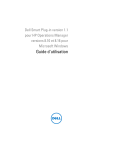
Lien public mis à jour
Le lien public vers votre chat a été mis à jour.
Caractéristiques clés
- Regroupement automatique des systèmes Dell
- Surveillance de l'état global des systèmes Dell
- Traitement des interruptions SNMP générées par Dell OpenManage
- Lancement de la console Web Server Administrator pour le dépannage
- Lancement de la console DWS pour se connecter aux systèmes ESXi
Questions fréquemment posées
Le Dell Smart Plug-in offre des capacités de regroupement et de contrôle des systèmes Dell et permet aux utilisateurs de prendre des mesures correctives lorsqu'une inefficacité de système est identifié.
Dell SPI pour HPOM prend en charge les systèmes Dell PowerEdge et Dell PowerVault.
Vous pouvez lancer la console Web de Server Administrator à partir de la console HPOM à des fins de dépannage des alertes provenant des systèmes Windows et Linux.
Pour configurer l'autorisation utilisateur WinRM, utilisez la commande winrm configsddl default. Vous devez ouvrir une session avec des privilèges d'administrateur.
Les paramètres de connexion WSMAN, le délai d'attente et les nouvelles tentatives SNMP, et l'adresse URL DWS peuvent être configurés.